 Themen
Themen
 excel
excel
 520 zeigt Ihnen, wie Sie Ihre Gefühle mit Excel ausdrücken und sie (ihn) Ihr Herz sofort verstehen lassen!
520 zeigt Ihnen, wie Sie Ihre Gefühle mit Excel ausdrücken und sie (ihn) Ihr Herz sofort verstehen lassen!
520 zeigt Ihnen, wie Sie Ihre Gefühle mit Excel ausdrücken und sie (ihn) Ihr Herz sofort verstehen lassen!
May 19, 2022 am 11:14 AM520 kommt bald, hast du herausgefunden, wie du der anderen Seite deine Liebe zum Ausdruck bringen kannst? Wenn Sie nicht gut darüber nachgedacht haben, k?nnen Sie Ihre Liebe genauso gut in Excel ausdrücken und sie (ihn) sofort verstehen lassen, was Ihnen am Herzen liegt. Kommen Sie und lernen Sie gemeinsam!
Zeigt mir zun?chst das Endergebnis (animiertes Bild):

Wie w?re es damit? Fangen Sie nach der Lektüre bereits an, über die Szene zu fantasieren, in der Sie die kleinen H?nde der G?tter und G?ttinnen halten und erfolgreich Ihre Liebe gestehen? Dann beeilen Sie sich und lesen Sie weiter.
Um das Zeichnen zu erleichtern, legen wir zun?chst einen Mittelpunkt für die Liebe fest (als Fenster zur Eingabe von 520), w?hlen Zelle J29 aus, klicken auf das Dropdown-Menü ?Rand“ unter der Registerkarte ?Startseite“ und w?hlen ?Au?en“. Rahmen".

Zu diesem Zeitpunkt k?nnen Sie sehen, dass Zelle J29 einen Rand hat.

W?hlen Sie dann Zelle J28 aus, klicken Sie auf das Dropdown-Menü ?Bedingte Formatierung“ unter der Registerkarte ?Startseite“ und w?hlen Sie ?Neue Regel“.

Klicken Sie im Popup-Dialogfeld auf ?Formel verwenden, um die zu formatierenden Zellen zu bestimmen“ und geben Sie dann die folgende Formel ein: =$J$29=520 (drücken Sie für das $-Symbol Umschalt+4 im Die Bedeutung dieser Formel lautet: Wenn der Inhalt 520 in Zelle J29 eingegeben wird, kann das von uns festgelegte Format an Zelle J28 zurückgegeben werden.

Jetzt k?nnen wir die J28-Zelle formatieren. Klicken Sie im Dialogfeld ?Neue Formatregel“ auf die Schaltfl?che ?Formatieren“.
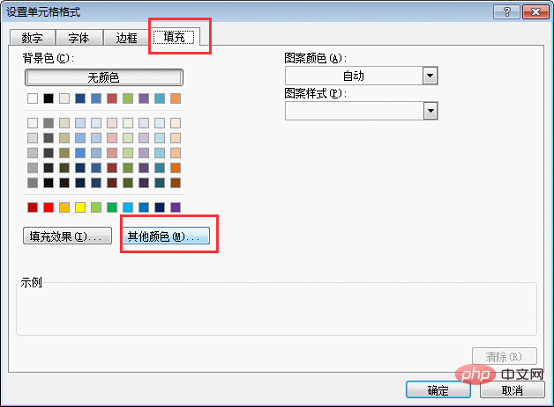
W?hlen Sie im Popup-Dialogfeld die Registerkarte ?Füllen“ und klicken Sie auf ?Andere Farben“.
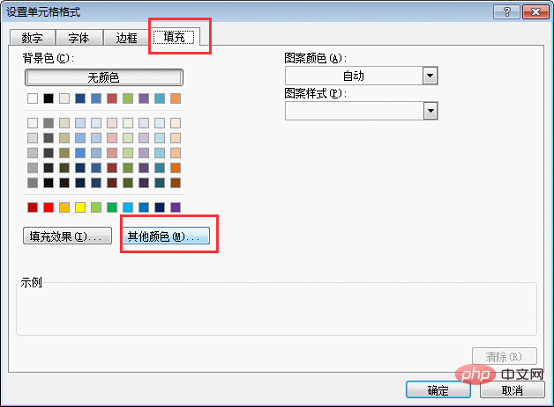
Klicken Sie im neuen Popup-Dialogfeld auf die Registerkarte ?Anpassen“.
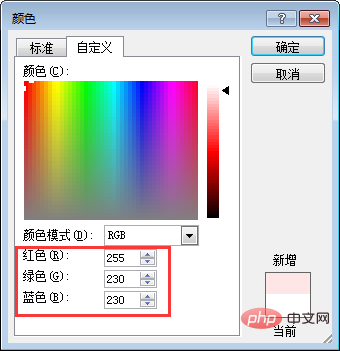
An diesem Punkt beginnen wir mit der Einstellung der Farbe. Wie Sie im Anpassungsdialogfeld sehen k?nnen, gibt es unten Rot, Grün und Blau, und hinter der Farbe steht ein Wert. Wenn wir eine Palette in der Hand haben, gilt: Je gr??er der Wert, desto mehr Farbe wird der Palette hinzugefügt.
Um einen Farbverlaufseffekt für unsere Liebe festzulegen, bleibt die rote Farbe unver?ndert bei 255 und die Grün- und Blauwerte werden von 255 auf 0 ge?ndert 255, sie sind hell, wenn sowohl Grün als auch Blau 0 sind, ist Rot das positivste.
Jetzt legen wir die J28-Zelle fest, die der Mitte am n?chsten liegt, also passen wir die Werte an: Rot 255, Grün 230, Blau 230. Klicken Sie nach der Einstellung auf OK.
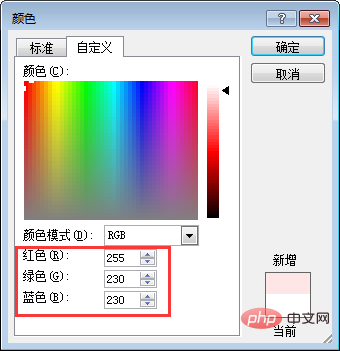
Zu diesem Zeitpunkt k?nnen Sie den Farbeffekt im Dialogfeld ?Füllen“ sehen. Klicken Sie einfach auf ?OK“.
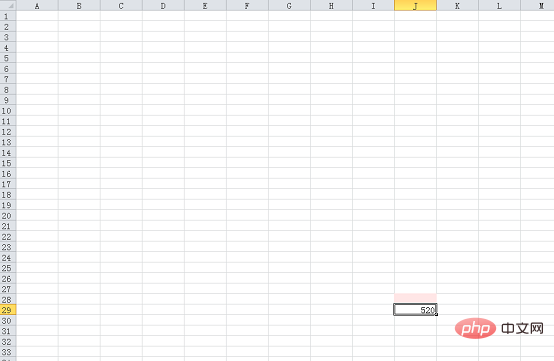
Sie befinden sich nun wieder im Dialogfeld ?Neue Formatregel“. Klicken Sie einfach auf ?OK“.
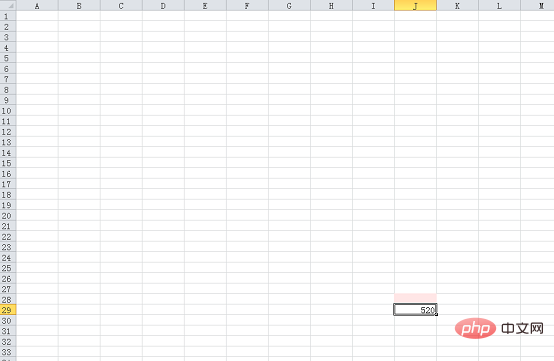
Zu diesem Zeitpunkt sind wir zur Excel-Tabellenseite zurückgekehrt. Es sieht so aus, als ob in Zelle J29 kein Inhalt eingegeben wurde, und wir k?nnen das Ergebnis sehen Was wir gerade eingestellt haben, ist das Farbformat.
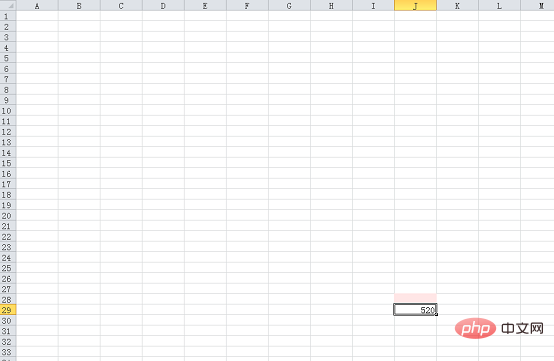
Jetzt wiederholen wir den vorherigen Schritt ?Neue Formatregel“ und stellen nacheinander das Farbformat für J27-J20 ein. Die Farbwerte entsprechen Folgendem:
J27-Zelle: Rot 255 Grün 200 Blau 200
J26-Zelle: Rot 255 Grün 180 Blau 180
-
J25-Zelle: Rot 255 Grün 150 Blau 150
-
J24-Zelle: Rot 255 Grün 120 Blau 120
J23-Zelle: Rot 255 Grün 100 Blau 100
J22-Zelle: Rot 255 Grün 80 Blau. 80
J 21 Zellen: Rot 255 Grün 50 Blau 50
J20-Zelle: Rot 255 Grün 0 Blau 0
Nach Abschluss der oben genannten Farbwerteinstellungen k?nnen wir die folgenden Ergebnisse sehen:

W?hlen Sie den Zellbereich J20-J28 aus und doppelklicken Sie dann auf die Schaltfl?che ?Format Painter“ unter der Registerkarte ?Home“. Doppelklicken Sie auf den Formatpinsel, um mehrmals hintereinander zu pinseln, ohne jedes Mal erneut klicken zu müssen.

Dann swipe durch die Zellen I27-I19.

Wie bei den vorherigen Schritten streichen Sie der Reihe nach nach links, jedes Mal, wenn die Startposition eine Zelle h?her als die vorherige ist, bis zur Spalte E und dann jedes Mal, wenn die Startposition eine Zelle tiefer liegt als beim vorherigen Mal, ganz. Gehen Sie zu Spalte B. Symmetrisch auf der rechten Seite. Das Ergebnis ist wie folgt. Zu diesem Zeitpunkt ist die erste H?lfte der Liebe abgeschlossen.

Beginnen Sie jetzt und bearbeiten Sie die untere Herzh?lfte. Die Farbverarbeitung der Zellen J39–J47 ist die gleiche wie die der Zellen J20–J28. Legen Sie die bedingten Regeln fest, um sie symmetrisch zu machen. Das Endergebnis ist wie folgt.

W?hlen Sie auch den Zellbereich J39-J47 aus und streichen Sie nacheinander nach links, bis die Startposition eine Zelle h?her ist als die vorherige Spalte C ist drei Zellen h?her als die vorherige. Nach dem Versiegeln der Zellen k?nnen Spalte B und die obere Herzh?lfte gel?scht werden. Seien Sie einfach symmetrisch auf der rechten Seite.
Sie k?nnen an dieser Stelle entsprechende Anpassungen vornehmen, vor allem um die beiden Seiten des Herzens runder aussehen zu lassen. Die Ergebnisse, die der Herausgeber hier erzielt hat, sind wie folgt.

W?hlen Sie Zelle J29 aus, befolgen Sie die vorherigen Schritte, um eine Regel zu erstellen, und legen Sie eine hellere Farbe für J29 selbst fest. Rot 255, Grün 240, Blau 240. Das bedeutet, dass Zelle J29 diese Farbe anzeigt, wenn sie den Wert 520 erreicht.


Jetzt hat J29 Farbe. W?hlen Sie die Zelle J29 aus, entfernen Sie zun?chst den Rand der Zelle J29 und klicken Sie auf der Registerkarte ?Startseite“ auf ?Kein Rand“.

Lassen Sie die Zelle J29 ausgew?hlt, doppelklicken Sie auf den Formatpinsel und streichen Sie die Mitte des gesamten Herzens.

Zu diesem Zeitpunkt k?nnen Sie die Ergebnisse wie folgt sehen.

Wenn Sie das Gefühl haben, dass die beiden Seiten des Herzens nicht abgerundet genug sind, k?nnen Sie Spalte B und Spalte R reduzieren. Wenn Sie das Gefühl haben, dass die Unterseite des Herzens nicht scharf genug ist, k?nnen Sie die unteren Zellen direkt mit echtem Rot füllen. Sie k?nnen je nach Situation entsprechende Anpassungen vornehmen und die Herzform gestalten, die Ihnen gef?llt.

In der vorherigen Animation steht über dem Herzen das Wort LIEBE, aber es ist eigentlich die gleiche Methode.
W?hlen Sie Zelle D2 aus und legen Sie die bedingte Regel fest. Die Farbwerte sind Rot 255, Grün 0 und Blau 0. Danach k?nnen Sie sehen, dass Zelle D2 mit echtem Rot gefüllt ist.

Lassen Sie die Zelle D2 ausgew?hlt und doppelklicken Sie dann auf den Format-Maler, um direkt über den Zellbereich zu streichen und ihn mit dem Wort LOVE zu streichen.
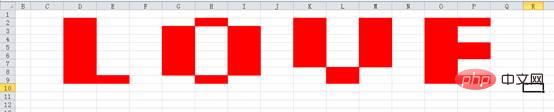
Okay, wir haben die Farbe des gesamten Designs festgelegt. In der Animation am Anfang des Artikels sehen Sie, dass sich unter LIEBE eine Reihe kleiner W?rter befindet.
W?hlen Sie Zelle E11 aus und geben Sie die Formel =SUBSTITUTE($J$29,"520","you") in die Zelle ein. Diese Formel bedeutet, dass Zelle E11 das Wort ?Sie“ zurückgibt, wenn Zelle J29 520 betritt.

Die folgenden W?rter sind gleich. Wir müssen nur das Wort ?Sie“ in der Formel durch andere W?rter ersetzen. Der Endeffekt ist wie folgt.

Der Text ist zu diesem Zeitpunkt standardm??ig rechts zentriert. Wir w?hlen den Text aus und klicken auf die Schaltfl?che ?Zentrieren“ unter der Registerkarte ?Startseite“.
Im Grunde sind unsere Gest?ndnis-Requisiten hier fertig. Der Herausgeber ist hier, um Ihnen die Wirkung der endgültigen Arbeit zu zeigen.
Wie w?re es damit? Action ist schlimmer als Aufregung! ! ! ! ! ! Egal, ob es sich um ein M?dchen handelt, das Tr?nen vergie?t, wenn es ein Lied h?rt, oder um einen Jungen, der wei?e Tennisschuhe tr?gt: Bringen Sie ihn/sie zu Ihrem Computer, geben Sie 520 ein und drücken Sie gleichzeitig die Eingabetaste, dann wird Ihnen das Gest?ndnis auf jeden Fall gelingen. Freunde, die das sehen, bitte stimmen Sie der Redaktion zu und teilen Sie den Artikel, damit mehr Menschen ihn sehen und mehr Menschen helfen k?nnen, erfolgreich zu gestehen!
Verwandte Lernempfehlungen: Excel-Tutorial
Das obige ist der detaillierte Inhalt von520 zeigt Ihnen, wie Sie Ihre Gefühle mit Excel ausdrücken und sie (ihn) Ihr Herz sofort verstehen lassen!. Für weitere Informationen folgen Sie bitte anderen verwandten Artikeln auf der PHP chinesischen Website!

Hei?e KI -Werkzeuge

Undress AI Tool
Ausziehbilder kostenlos

Undresser.AI Undress
KI-gestützte App zum Erstellen realistischer Aktfotos

AI Clothes Remover
Online-KI-Tool zum Entfernen von Kleidung aus Fotos.

Clothoff.io
KI-Kleiderentferner

Video Face Swap
Tauschen Sie Gesichter in jedem Video mühelos mit unserem v?llig kostenlosen KI-Gesichtstausch-Tool aus!

Hei?er Artikel

Hei?e Werkzeuge

Notepad++7.3.1
Einfach zu bedienender und kostenloser Code-Editor

SublimeText3 chinesische Version
Chinesische Version, sehr einfach zu bedienen

Senden Sie Studio 13.0.1
Leistungsstarke integrierte PHP-Entwicklungsumgebung

Dreamweaver CS6
Visuelle Webentwicklungstools

SublimeText3 Mac-Version
Codebearbeitungssoftware auf Gottesniveau (SublimeText3)
 Was soll ich tun, wenn die Rahmenlinie beim Drucken in Excel verschwindet?
Mar 21, 2024 am 09:50 AM
Was soll ich tun, wenn die Rahmenlinie beim Drucken in Excel verschwindet?
Mar 21, 2024 am 09:50 AM
Wenn wir beim ?ffnen einer Datei, die gedruckt werden muss, feststellen, dass die Tabellenrahmenlinie aus irgendeinem Grund in der Druckvorschau verschwunden ist, müssen wir uns rechtzeitig darum kümmern, wenn dies auch in Ihrem Ausdruck erscheint file Wenn Sie Fragen wie diese haben, dann schlie?en Sie sich dem Editor an, um den folgenden Kurs zu erlernen: Was soll ich tun, wenn die Rahmenlinie beim Drucken einer Tabelle in Excel verschwindet? 1. ?ffnen Sie eine Datei, die gedruckt werden muss, wie in der Abbildung unten gezeigt. 2. W?hlen Sie alle erforderlichen Inhaltsbereiche aus, wie in der Abbildung unten dargestellt. 3. Klicken Sie mit der rechten Maustaste und w?hlen Sie die Option ?Zellen formatieren“, wie in der Abbildung unten gezeigt. 4. Klicken Sie oben im Fenster auf die Option ?Rahmen“, wie in der Abbildung unten gezeigt. 5. W?hlen Sie links das dünne, durchgezogene Linienmuster im Linienstil aus, wie in der Abbildung unten gezeigt. 6. W?hlen Sie ??u?erer Rand“
 So filtern Sie in Excel mehr als 3 Schlüsselw?rter gleichzeitig
Mar 21, 2024 pm 03:16 PM
So filtern Sie in Excel mehr als 3 Schlüsselw?rter gleichzeitig
Mar 21, 2024 pm 03:16 PM
Excel wird im Büroalltag h?ufig zur Verarbeitung von Daten verwendet und es ist oft notwendig, die Funktion ?Filter“ zu nutzen. Wenn wir uns für die ?Filterung“ in Excel entscheiden, k?nnen wir nur bis zu zwei Bedingungen für dieselbe Spalte filtern. Wissen Sie also, wie man in Excel mehr als drei Schlüsselw?rter gleichzeitig filtert? Lassen Sie mich es Ihnen als N?chstes demonstrieren. Die erste Methode besteht darin, die Bedingungen schrittweise zum Filter hinzuzufügen. Wenn Sie drei qualifizierende Details gleichzeitig herausfiltern m?chten, müssen Sie zun?chst eines davon Schritt für Schritt herausfiltern. Zu Beginn k?nnen Sie anhand der Konditionen zun?chst Mitarbeiter mit dem Namen ?Wang“ herausfiltern. Klicken Sie dann auf [OK] und aktivieren Sie dann in den Filterergebnissen die Option [Aktuelle Auswahl zum Filter hinzufügen]. Die Schritte sind wie folgt. Führen Sie die Filterung ebenfalls separat erneut durch
 So ?ndern Sie den Kompatibilit?tsmodus für Excel-Tabellen in den Normalmodus
Mar 20, 2024 pm 08:01 PM
So ?ndern Sie den Kompatibilit?tsmodus für Excel-Tabellen in den Normalmodus
Mar 20, 2024 pm 08:01 PM
Bei unserer t?glichen Arbeit und beim Lernen kopieren wir Excel-Dateien von anderen, ?ffnen sie, um Inhalte hinzuzufügen oder sie erneut zu bearbeiten, und speichern sie dann. Manchmal wird ein Dialogfeld zur Kompatibilit?tsprüfung angezeigt, was sehr problematisch ist Software, kann es in den Normalmodus ge?ndert werden? Im Folgenden wird Ihnen der Herausgeber detaillierte Schritte zur L?sung dieses Problems vorstellen. Lassen Sie uns gemeinsam lernen. Denken Sie abschlie?end daran, es zu speichern. 1. ?ffnen Sie ein Arbeitsblatt und zeigen Sie im Namen des Arbeitsblatts einen zus?tzlichen Kompatibilit?tsmodus an, wie in der Abbildung dargestellt. 2. In diesem Arbeitsblatt wird nach dem ?ndern des Inhalts und dem Speichern immer das Dialogfeld des Kompatibilit?tsprüfers angezeigt. Es ist sehr schwierig, diese Seite zu sehen, wie in der Abbildung gezeigt. 3. Klicken Sie auf die Office-Schaltfl?che, klicken Sie auf Speichern unter und dann
 Wo wird der Excel-Lesemodus eingestellt?
Mar 21, 2024 am 08:40 AM
Wo wird der Excel-Lesemodus eingestellt?
Mar 21, 2024 am 08:40 AM
Beim Studium von Software sind wir es gewohnt, Excel zu verwenden, nicht nur, weil es praktisch ist, sondern auch, weil es eine Vielzahl von Formaten erfüllen kann, die in der tats?chlichen Arbeit ben?tigt werden, und Excel sehr flexibel zu verwenden ist, und es gibt einen Modus dafür Praktisch zum Lesen. Heute habe ich für alle mitgebracht: Wo man den Excel-Lesemodus einstellt. 1. Schalten Sie den Computer ein, ?ffnen Sie dann die Excel-Anwendung und suchen Sie die Zieldaten. 2. Es gibt zwei M?glichkeiten, den Lesemodus in Excel festzulegen. Der erste: In Excel gibt es eine Vielzahl praktischer Verarbeitungsmethoden, die im Excel-Layout verteilt sind. In der unteren rechten Ecke von Excel gibt es eine Verknüpfung zum Festlegen des Lesemodus. Klicken Sie darauf, um in den Lesemodus zu gelangen. Auf der rechten Seite des Kreuzstrichs befindet sich eine kleine dreidimensionale Markierung .
 So setzen Sie in Excel hochgestellt
Mar 20, 2024 pm 04:30 PM
So setzen Sie in Excel hochgestellt
Mar 20, 2024 pm 04:30 PM
Bei der Verarbeitung von Daten sto?en wir manchmal auf Daten, die verschiedene Symbole wie Vielfache, Temperaturen usw. enthalten. Wissen Sie, wie man in Excel hochgestellte Zeichen setzt? Wenn wir Excel zum Verarbeiten von Daten verwenden und keine hochgestellten Zeichen setzen, wird die Eingabe vieler unserer Daten schwieriger. Heute stellt Ihnen der Editor die spezifische Einstellungsmethode für Excel-Hochstellung vor. 1. ?ffnen wir zun?chst das Microsoft Office Excel-Dokument auf dem Desktop und w?hlen Sie den Text aus, der hochgestellt werden soll, wie in der Abbildung gezeigt. 2. Klicken Sie dann mit der rechten Maustaste und w?hlen Sie die Option ?Zellen formatieren“ im Menü, das nach dem Klicken erscheint, wie in der Abbildung gezeigt. 3. Als n?chstes im Dialogfeld ?Zellen formatieren“, das automatisch angezeigt wird
 So verwenden Sie die iif-Funktion in Excel
Mar 20, 2024 pm 06:10 PM
So verwenden Sie die iif-Funktion in Excel
Mar 20, 2024 pm 06:10 PM
Die meisten Benutzer verwenden Excel, um Tabellendaten zu verarbeiten. Abgesehen von Experten haben nicht viele Benutzer diese Funktion beim Schreiben in VBA verwendet Die Funktionen der Funktionen sind ?hnlich. Lassen Sie mich Ihnen die Verwendung der iif-Funktion vorstellen. Es gibt iif-Funktionen in SQL-Anweisungen und VBA-Code in Excel. Die iif-Funktion ?hnelt der IF-Funktion im Excel-Arbeitsblatt. Sie führt eine Beurteilung von wahren und falschen Werten durch und gibt unterschiedliche Ergebnisse basierend auf den logisch berechneten wahren und falschen Werten zurück. IF-Funktionsverwendung ist (Bedingung, ja, nein). IF-Anweisung und IIF-Funktion in VBA Die erstere IF-Anweisung ist eine Steueranweisung, die je nach Bedingungen unterschiedliche Anweisungen ausführen kann, w?hrend die letztere
 So lesen Sie Excel-Daten in HTML
Mar 27, 2024 pm 05:11 PM
So lesen Sie Excel-Daten in HTML
Mar 27, 2024 pm 05:11 PM
So lesen Sie Excel-Daten in HTML: 1. Verwenden Sie die JavaScript-Bibliothek, um Excel-Daten zu lesen. 2. Verwenden Sie die serverseitige Programmiersprache, um Excel-Daten zu lesen.
 So fügen Sie Excel-Symbole in PPT-Folien ein
Mar 26, 2024 pm 05:40 PM
So fügen Sie Excel-Symbole in PPT-Folien ein
Mar 26, 2024 pm 05:40 PM
1. ?ffnen Sie die PPT und bl?ttern Sie zu der Seite, auf der Sie das Excel-Symbol einfügen müssen. Klicken Sie auf die Registerkarte Einfügen. 2. Klicken Sie auf [Objekt]. 3. Das folgende Dialogfeld wird angezeigt. 4. Klicken Sie auf [Aus Datei erstellen] und dann auf [Durchsuchen]. 5. W?hlen Sie die einzufügende Excel-Tabelle aus. 6. Klicken Sie auf OK und die folgende Seite wird angezeigt. 7. Aktivieren Sie [Als Symbol anzeigen]. 8. Klicken Sie auf OK.



%20Ihr%20Herz%20sofort%20verstehen%20lassen!)
%20Ihr%20Herz%20sofort%20verstehen%20lassen!)


